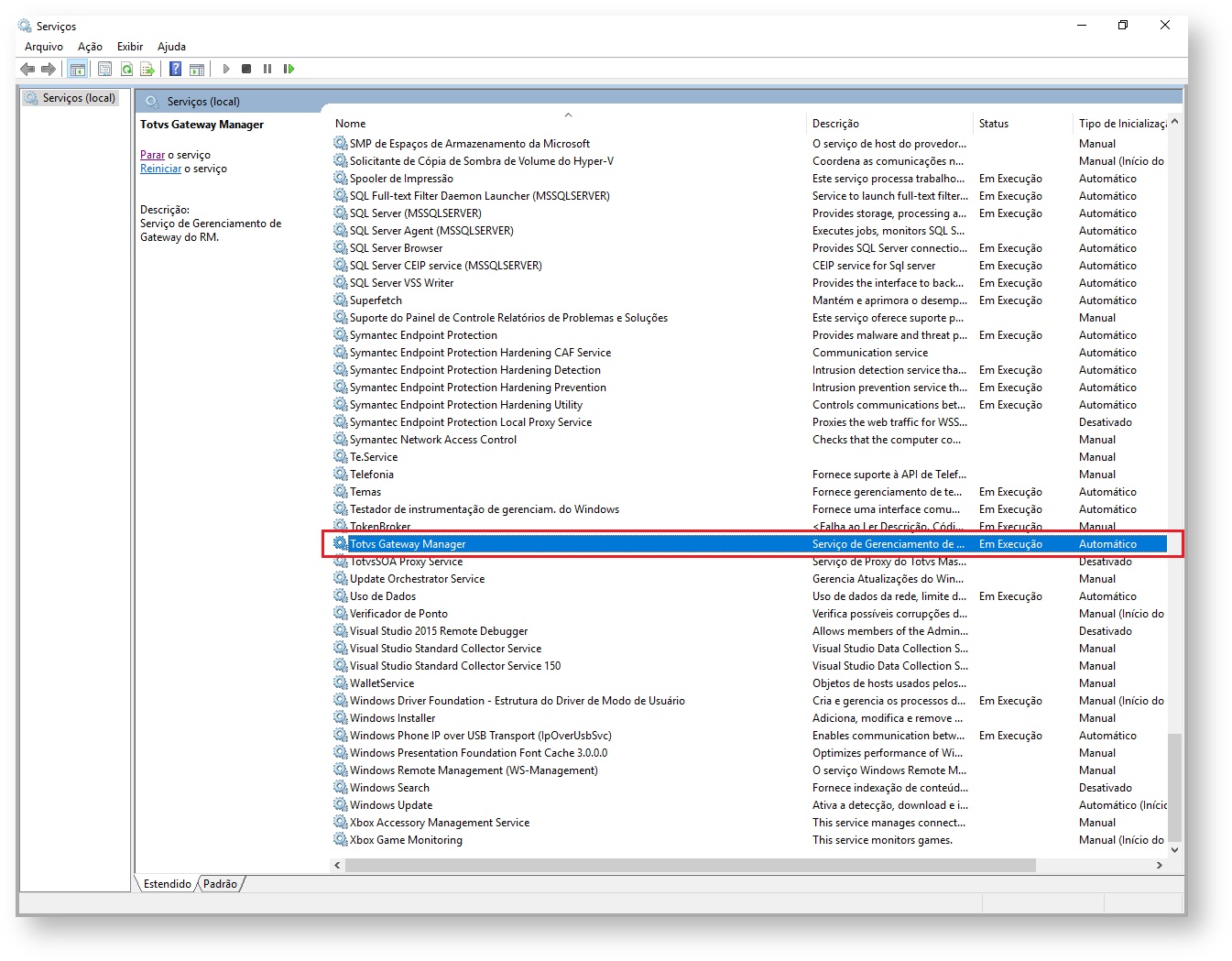01. VISÃO GERAL
O TOTVS Gateway Manager é um centralizador de requisições (ponto único de acesso), que realiza a análise, a filtragem e redirecionamento do tráfego de terceiros entre os hosts ativos.
As funções presentes no API Gateway permitem as mais diversas vantagens para quem o utiliza. Um único ponto de acesso, por exemplo, significa uma redução de esforço em administrar as "portas de entradas" dos serviços utilizados, podendo focar seus esforços em um único local.
As funções presentes no API Manager fornecem uma camada de gestão para o API Gateway. Além de definir o comportamento do API Gateway, o API Manager lida com a análise de cada requisição.
02. PRÉ-REQUISITOS
Acesse o site https://dotnet.microsoft.com/download/thank-you/dotnet-runtime-2.2.0-windows-x64-asp.net-core-runtime-installer.
Espere o download e execute o arquivo de instalação.
Marque a opção "I agree to the license terms and conditions".
Clique em Install.
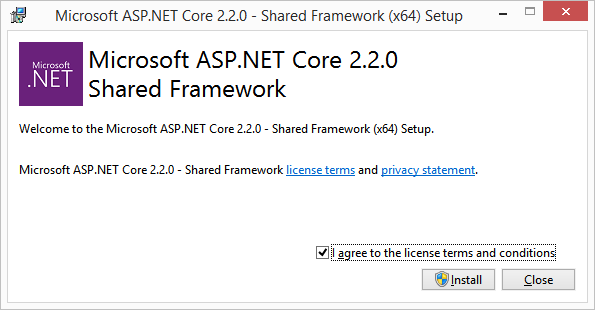
Aguarde a instalação do Asp.Net Core 2.2.0.

Clique em close.
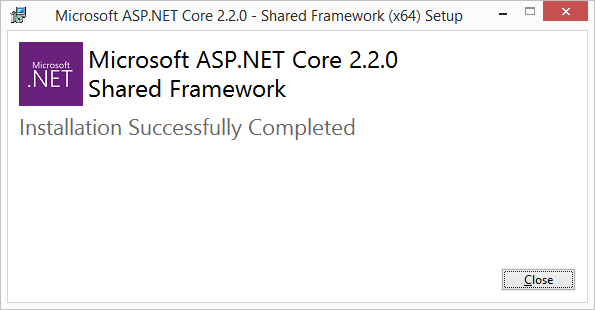
Acesse o site https://dotnet.microsoft.com/download/thank-you/dotnet-runtime-2.2.0-windows-x64-installer.
Espere o download e execute o arquivo de instalação.
Clique em Install.
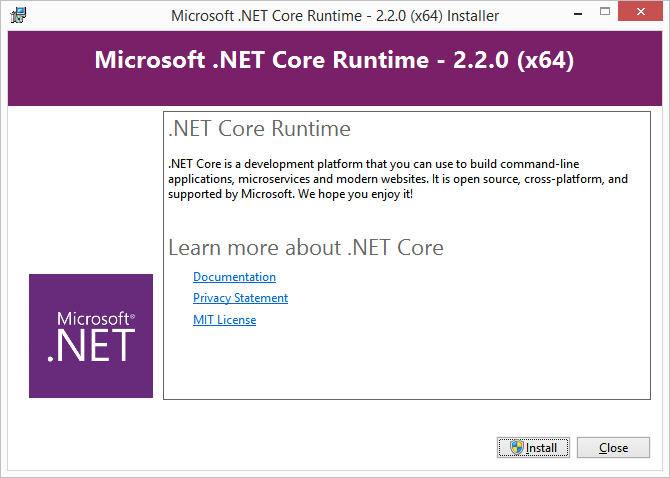
Espere o término da instalação do .NET CORE 2.2.0
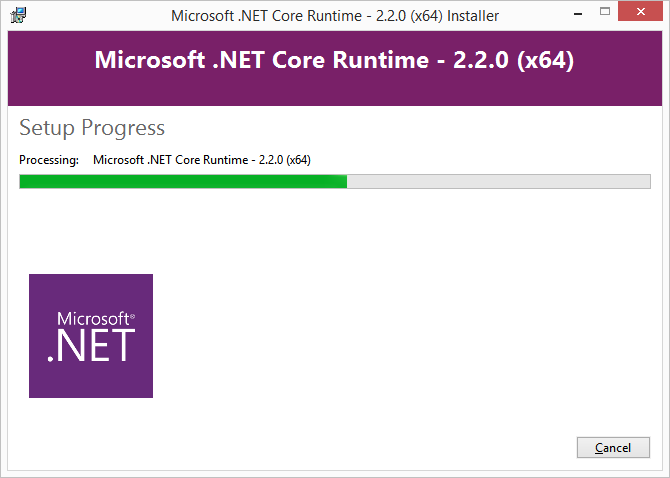
Clique em Close
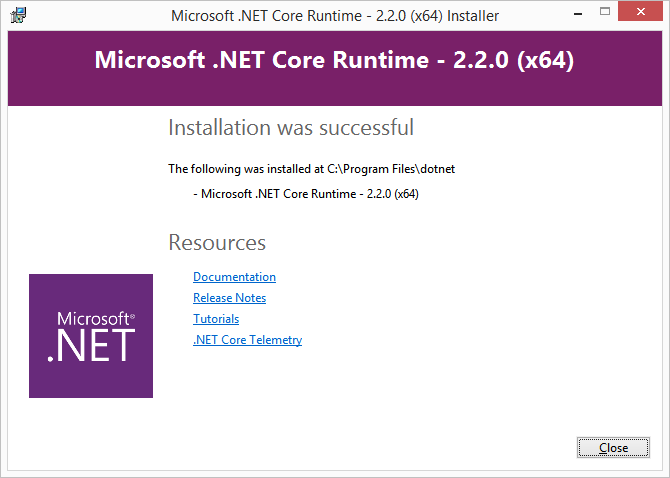
Acesse o site https://nodejs.org/en/. Escolha a opção 10.16.0 LTS. Espere o download e execute o arquivo de instalação. Espere as contagens e diagnósticos iniciais do sistema.
Clique em "Next".
Clique em "Next".
Escolha uma pasta de destino da instalação.
Ignore as configurações da pagina abaixo e clique em "Next", serão instalados as funcionalidades padrões do Node.js.
Clique em Install.
Espere a instalação do Node.js.
Clique em Finish
|
03. EXEMPLO DE UTILIZAÇÃO
Exemplo do Comportamento Antigo (até a versão 12.1.24):

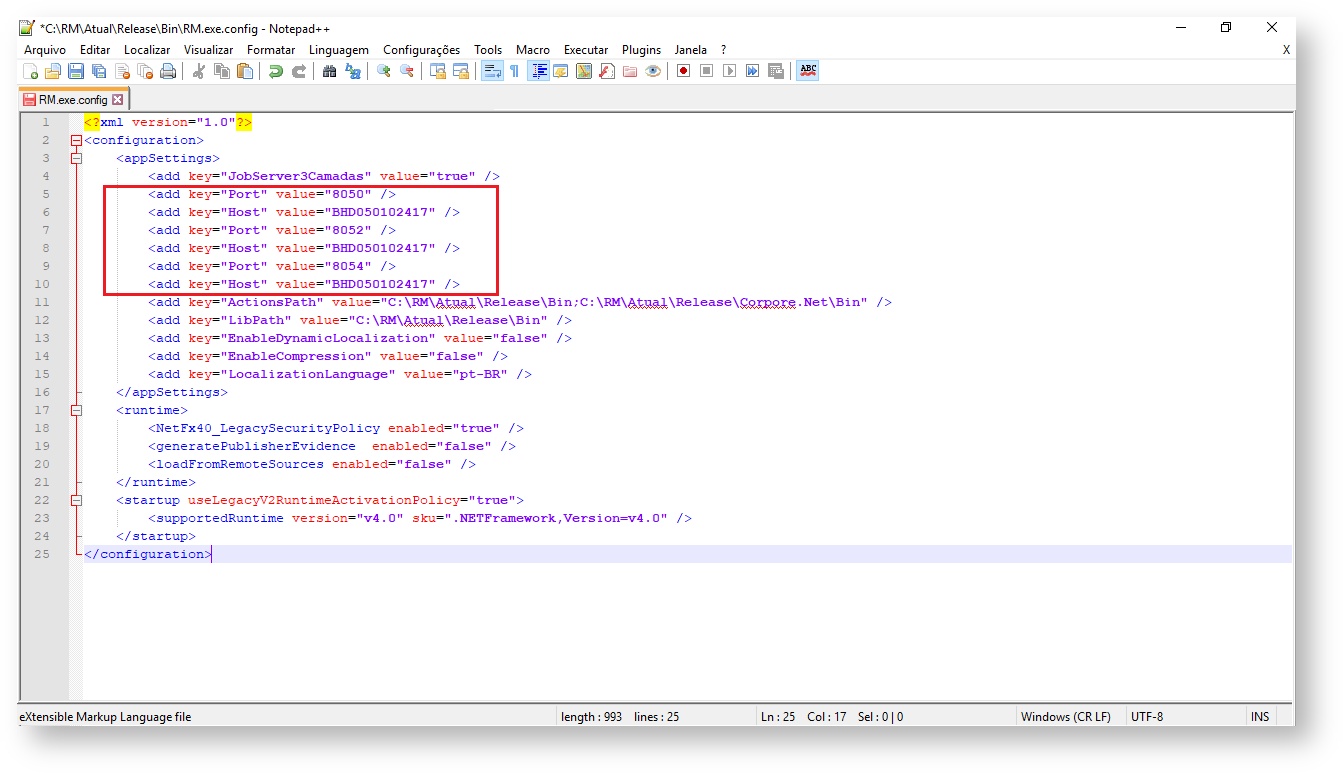
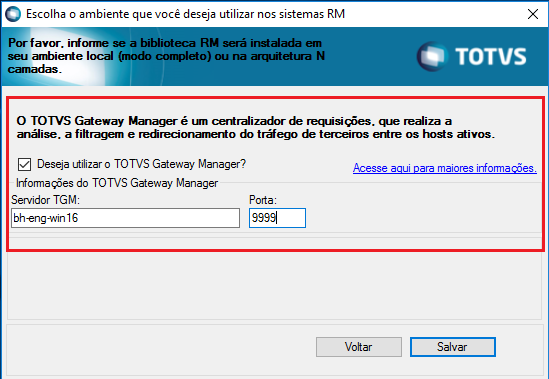

As configurações dos serviços serão inseridas no arquivo "appServerList.json" onde o mesmo será lido ao subir o serviço do TGM, adicionando as informações dos Serviços de Proxy na configuração do TGM. |
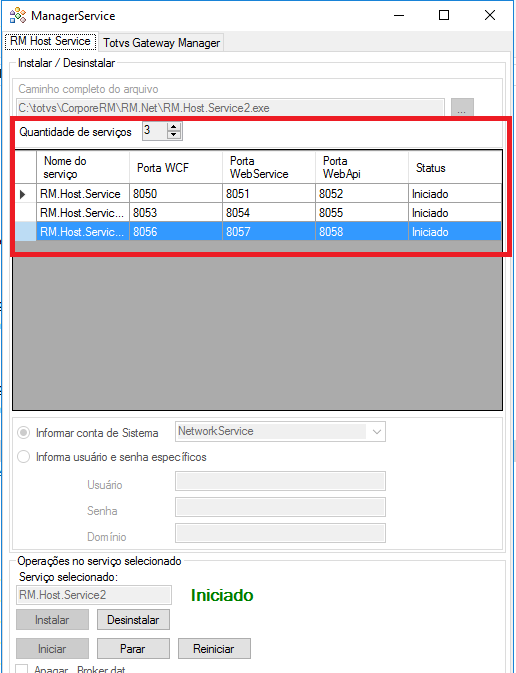 |
|Para mais informações sobre como alterar as portas WebApi ou WebService, acesse o link.
Já na sub pasta TOTVS Gateway Manager o campo "Instalar TGM" virá marcado.
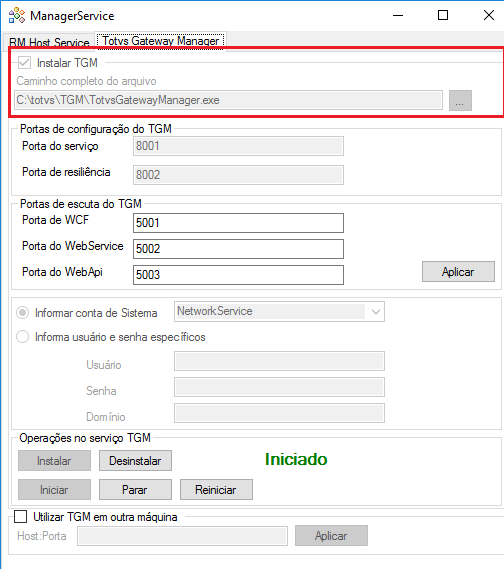
Passo a passo para configuração do TGM (Totvs Gateway Manager):
Utilização do TGM em outra máquina:
É necessário que seja feita a alteração no arquivo "RM.exe.config" quando utilizado o TGM em outra máquina (Alterar os tags "Port" e "Host"). |
Caso a sua empresa possua firewall e/ou restrições de acesso à internet, é necessário que o administrador da rede libere o acesso às portas configuradas. |